-
报错如下:

Unable to find image ‘hello-world:latest’ locally
docker: Error response from daemon: Get “https://registry-1.docker.io/v2/”: net/http: TLS handshake timeout. -
解决方案:
- 如果运行在虚拟机上,确保能虚拟机下能正常联网,验证方法如下:

能ping通即可,如果不能ping通,解决方法可参考该博客:点这里跳转
- 如果运行在虚拟机上,确保能虚拟机下能正常联网,验证方法如下:
-
如果能正常ping通,进入下一步:配置国内镜像加速器(这里使用的是阿里云的镜像加速器)
https://cr.console.aliyun.com/cn-hangzhou/instances/mirrors
点击上面的链接,进入阿里云镜像加速器页面,根据要求配置镜像源即可。
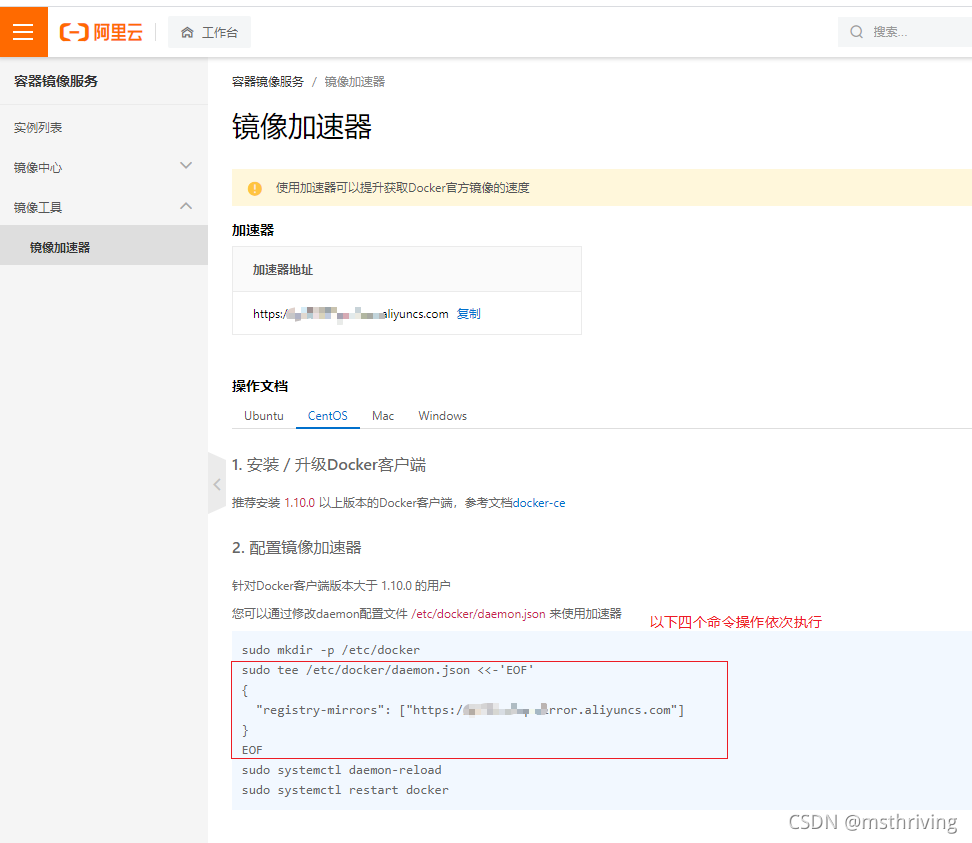
执行完上述四个命令后,重新运行docker run hello-world即可正常拉取镜像。







 本文指导读者如何在虚拟机环境下修复Docker拉取镜像时的网络超时问题,涉及ping验证网络连通性,配置阿里云镜像加速器,并提供详细步骤以恢复正常镜像拉取。
本文指导读者如何在虚拟机环境下修复Docker拉取镜像时的网络超时问题,涉及ping验证网络连通性,配置阿里云镜像加速器,并提供详细步骤以恢复正常镜像拉取。
















 1万+
1万+

 被折叠的 条评论
为什么被折叠?
被折叠的 条评论
为什么被折叠?








